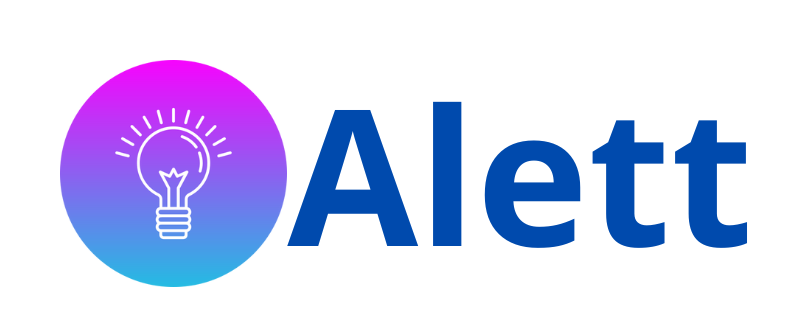Você sente que seu computador está mais lento do que nunca? Afinal, a boa notícia é que não é preciso gastar nada para acelerar seu PC ou notebook.
Muitos usuários acreditam que só a troca de hardware resolve, mas há diversas estratégias gratuitas que podem turbinar o desempenho da sua máquina.
Neste guia, vamos te mostrar como otimizar seu sistema com ações simples, mas poderosas.
🔧 Por que seu computador está lento?
Antes de aplicar as soluções, é importante entender o que pode estar deixando seu computador devagar. Por isso, conheça os principais motivos:
- Muitos programas iniciando junto com o sistema;
- Falta de espaço em disco;
- Arquivos temporários acumulados;
- Malware e adware em segundo plano;
- Drivers desatualizados;
- Fragmentação do disco (em HDs);
- Consumo excessivo de RAM por apps desnecessários.
Agora que você já conhece as causas, então, vamos ao que interessa: como acelerar seu computador sem investir um centavo!
🚀 1. Desative programas que iniciam com o sistema
Passo a passo no Windows:
- Pressione Ctrl + Shift + Esc para abrir o Gerenciador de Tarefas
- Vá até a aba Inicializar
- Desative tudo que você não usa com frequência
De fato, essa simples ação já pode melhorar o tempo de inicialização em até 60%!
🧹 2. Limpeza de arquivos temporários e cache
Para isso, use o Limpeza de Disco do próprio Windows:
- Pesquise por “Limpeza de Disco” na barra de busca
- Selecione o disco principal (geralmente o C:)
- Marque todas as opções (exceto Downloads, se você armazena arquivos ali)
- Clique em OK > Excluir arquivos
Você também pode usar o Storage Sense, disponível no menu de configurações.
🔍 3. Use antivírus e antimalware gratuitos
Muitos computadores ficam lentos por causa de malwares que consomem recursos em segundo plano. Para remover essas ameaças:
- Instale o Malwarebytes Free para detectar e remover adwares
- Mantenha o Windows Defender ativado e atualizado
- Faça escaneamentos semanais para garantir a saúde do sistema
🧠 4. Desinstale programas que você não usa
Além disso, programas que você não utiliza ainda podem consumir memória e espaço em disco. Vá até:
- Painel de Controle > Programas > Programas e Recursos
- Desinstale qualquer app desnecessário ou que você não reconheça
Isso ajuda a reduzir o peso do sistema e melhora a performance geral.
🔄 5. Atualize drivers e o sistema operacional
Além disso, drivers desatualizados podem causar conflitos, lentidão e falhas. Atualize:
- O Windows (Configurações > Atualização e Segurança)
- Drivers de vídeo, som, rede e chipset pelo site oficial do fabricante ou via Driver Booster Free
🧩 6. Organize os arquivos e a área de trabalho
Além disso, uma área de trabalho cheia pode impactar o tempo de carregamento. Veja algumas dicas:
- Crie pastas para organizar arquivos
- Mova tudo para o disco C:\Usuários\SeuNome\Documentos
- Utilize apenas atalhos na área de trabalho
🌀 7. Desfragmente o disco rígido (se não for SSD)
Se seu computador usa HD (e não SSD), portanto, a desfragmentação ainda é relevante:
- Pesquise por “Desfragmentar e Otimizar Unidades”
- Selecione o disco e clique em Otimizar
Importante: se seu PC tem SSD, não é necessário desfragmentar, pois isso pode reduzir sua vida útil.
🧰 8. Use ferramentas gratuitas para otimização
Além disso, alguns softwares são confiáveis e gratuitos:
- CCleaner Free: limpa arquivos temporários, entradas inválidas do registro e mais
- AVG TuneUp Free: ajuda a desativar apps que pesam no sistema
- Autoruns: analisa tudo o que inicia com o Windows com mais profundidade
📈 Resultados esperados após aplicar essas dicas
Ao seguir essas estratégias, você pode esperar resultados como:
- Inicialização do Windows mais rápida;
- Abertura de programas em menos tempo;
- Menor consumo de memória RAM;
- Navegação mais fluida na internet;
- Aumento da vida útil do seu equipamento.
Além disso, tudo isso sem gastar um centavo em upgrades!

💡Seu PC ou notebook mais rápido com ações simples
A lentidão no computador pode ser frustrante, mas como você viu, existem várias formas de resolver sem precisar investir dinheiro.
Aplicando essas dicas hoje mesmo, você vai perceber uma grande diferença no desempenho do seu PC ou notebook. Assim, o uso do seu equipamento ficará muito mais eficiente.
Experimente ao menos 3 dessas estratégias ainda hoje e sinta a diferença!
Você também pode gostar:
- Como ensinar um adolescente a investir: dicas práticas
- Como escolher a carreira certa e descobrir seu caminho
- Cardápio saudável para perder peso: receitas práticas e nutritivas
- Como estudar melhor na adolescência
- Benefícios da atividade física: O poder de manter o corpo ativo